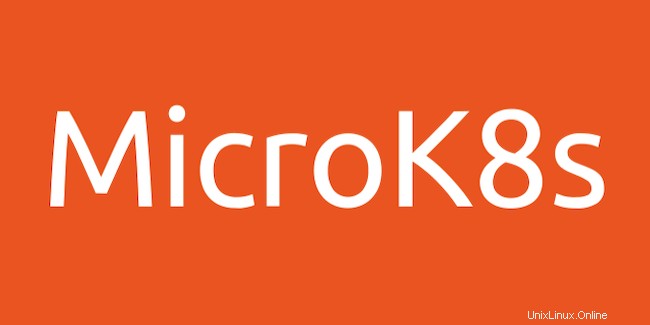
Dalam tutorial ini, kami akan menunjukkan kepada Anda cara menginstal MicroK8s di Ubuntu 20.04 LTS. Bagi Anda yang belum tahu, MicroK8s adalah paket distribusi Kubernetes upstream yang ringan untuk dijalankan sebagai paket distribusi yang tidak dapat diubah. container. MicroK8s mengikuti rilis Kubernetes upstream dan berfokus pada penyediaan pengalaman penginstalan dan pengelolaan yang mudah. Berikut cara memulai menjalankan cluster Anda sendiri.
Artikel ini mengasumsikan Anda memiliki setidaknya pengetahuan dasar tentang Linux, tahu cara menggunakan shell, dan yang terpenting, Anda meng-host situs Anda di VPS Anda sendiri. Instalasi cukup sederhana dan mengasumsikan Anda sedang berjalan di akun root, jika tidak, Anda mungkin perlu menambahkan 'sudo ' ke perintah untuk mendapatkan hak akses root. Saya akan menunjukkan kepada Anda langkah demi langkah instalasi MicroK8s di Ubuntu 20.04 (Focal Fossa). Anda dapat mengikuti instruksi yang sama untuk Ubuntu 18.04, 16.04, dan distribusi berbasis Debian lainnya seperti Linux Mint.
Prasyarat
- Server yang menjalankan salah satu sistem operasi berikut:Ubuntu 20.04, 18.04, dan distribusi berbasis Debian lainnya seperti Linux Mint atau OS dasar.
- Sebaiknya Anda menggunakan penginstalan OS baru untuk mencegah potensi masalah.
- Seorang
non-root sudo useratau akses keroot user. Kami merekomendasikan untuk bertindak sebagainon-root sudo user, namun, karena Anda dapat membahayakan sistem jika tidak berhati-hati saat bertindak sebagai root.
Instal MicroK8s di Ubuntu 20.04 LTS Focal Fossa
Langkah 1. Pertama, pastikan bahwa semua paket sistem Anda mutakhir dengan menjalankan apt berikut perintah di terminal.
sudo apt update sudo apt upgrade
Langkah 2. Aktifkan Snap.
Secara default, Snap diinstal pada server Ubuntu tetapi jika tidak berjalan, jalankan perintah berikut untuk memulainya terlebih dahulu:
sudo systemctl start snapd.socket
Langkah 3. Menginstal MicroK8s di Ubuntu 20.04.
Sekarang jalankan perintah berikut untuk menginstal MicroK8s di sistem Ubuntu Anda:
sudo snap install microk8s --classic
Selain itu, Anda dapat memilih rilis tertentu menggunakan --channel bendera:
sudo snap install microk8s --classic --channel=1.22/stable
Setelah berhasil diinstal, verifikasi status MicroK8s dengan perintah berikut di bawah ini:
### show status ### root@dlp:~# microk8s status microk8s is running addons: ambassador: disabled cilium: disabled dashboard: disabled dns: disabled fluentd: disabled gpu: disabled helm: disabled helm3: disabled host-access: disabled ingress: disabled istio: disabled jaeger: disabled knative: disabled kubeflow: enable linkerd: disabled metallb: disabled metrics-server: disabled multus: disabled prometheus: disabled rbac: disabled registry: disabled storage: disabled### show config ### [email protected]:~# microk8s config apiVersion: v1 clusters: - cluster: certificate-authority-data: LS0tL... server: https://192.0.0.30:16443 name: microk8s-cluster contexts: - context: cluster: microk8s-cluster user: admin name: microk8s current-context: microk8s kind: Config preferences: {} users: - name: admin user: token: THhlZmeilanaxNW00eDR0ulfakk5V2Z5c0mariaxWkdxWT0K [email protected]:~# microk8s kubectl get all NAME TYPE CLUSTER-IP EXTERNAL-IP PORT(S) AGE service/kubernetes ClusterIP 192.168.77.21 443/TCP 3m47s [email protected]:~# microk8s kubectl get nodes NAME STATUS ROLES AGE VERSION mey.idroot.us Ready 4m10s v1.18.6-1+64f5e461fe36a7### stop MicroK8s ### [email protected]:~# microk8s stop stop of [microk8s.daemon-apiserver microk8s.daemon-apiserver-kicker microk8s.da… Stopped. [email protected]:~# microk8s status microk8s is not running. Use microk8s inspect for a deeper inspection. ### start MicroK8s ### root@dlp:~# microk8s start Started.
Selamat! Anda telah berhasil menginstal MicroK8s. Terima kasih telah menggunakan tutorial ini untuk menginstal MicroK8s di sistem Focal Fossa Ubuntu 20.04 LTS. Untuk bantuan tambahan atau informasi berguna, kami sarankan Anda memeriksa situs web resmi MicroK8s .